بواسطة ساشين
أخطاء Autorun.dll هي أكثر الأخطاء شيوعًا في النوافذ. تحدث هذه الأخطاء في الغالب عندما نحاول تثبيت أو محاولة تشغيل بعض البرامج. تحتوي هذه الأخطاء في الغالب على رسائل مثل autorun.dll مفقود أو لم يتم العثور على ملف autorun.dll في هذا البرنامج. لذلك ، قد تتساءل عن ما هو ملف autorun.dll ولماذا هو مهم لتشغيل البرنامج.
ما هو ملف Autorun.dll؟
ملفات DLL هي ملفات الموارد للبرنامج وتحتوي على معلومات مهمة حول البرنامج الموجود فيه. ملف Autorun DLL هو ملف المورد لتثبيت البرنامج وتشغيله ولأسباب معينة إذا فقد هذا الملف ، لا يمكن بدء تشغيل البرنامج أو تثبيته. الآن بعد أن عرفنا سبب حاجتنا إلى ملف autorun.dll ، دعنا نرى ما الذي يمكننا فعله إذا حصلنا على autorun.dll خطأ مفقود.
الطريقة الأولى - ابحث عنها في سلة المحذوفات
قد يكون من الممكن أن يكون شخص ما قد قام بحذف ملف autorun.dll من دليل البرنامج عن غير قصد ونتيجة لذلك قد تحصل على هذا الخطأ. إذا كانت هذه هي الحالة ، فيمكنك فقط استعادة الملف ويمكن حل الخطأ الخاص بك بسهولة.
الخطوة 1] افتح سلة المهملات.
الخطوة 2] ابحث عن ملف autorun.dll في القائمة. إذا وجدت واحدة انقر بزر الماوس الأيمن فوقه واختر يعيد البند.
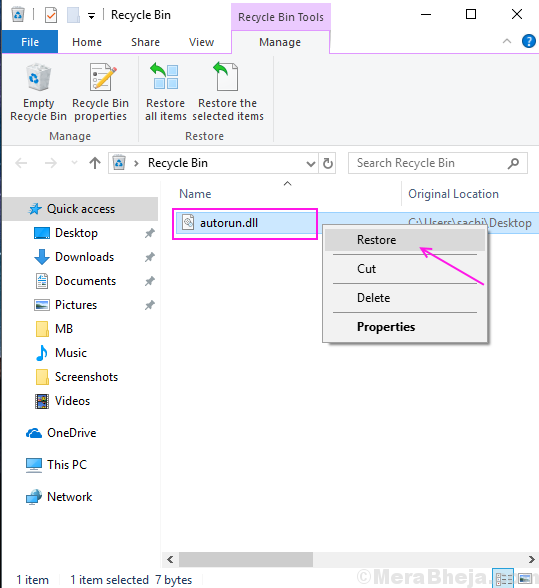
سيقوم تلقائيًا باستعادة ملف autorun.dll إلى مجلده الأصلي ويمكنك الآن تشغيل البرنامج. إذا لم تتمكن من العثور على ملف autorun.dll في سلة المحذوفات ، فجرّب الطرق التالية.
الطريقة الثانية - مسح وتنظيف الصورة
يمكن أن تحدث أخطاء Autorun.dll أيضًا بسبب تلف الملف. بسبب بعض حالات تلف ملفات النظام ، يصاب ملف autorun.dll ويتلف. يجب عليك التحقق من تلك الملفات التالفة وإصلاحها لحل خطأ التشغيل التلقائي DLL. اتبع هذه الخطوات لفحص وإصلاح الملفات التالفة.
الخطوة 1] اضغط شبابيك key وابحث عن موجه الأوامر ، وانقر بزر الماوس الأيمن على النتيجة الأولى وحدد تشغيل كمسؤول.
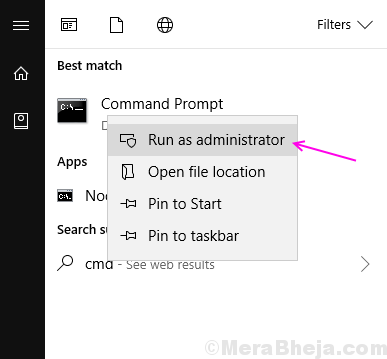
الخطوة 2] اضغط نعم في موجه التحكم في وصول المستخدم.
الخطوة 3] اكتب sfc / scannow في نافذة موجه الأوامر واضغط على enter. سيبدأ البحث عن الملفات التالفة. قد تستغرق هذه العملية بعض الوقت ، لذا تحلى بالصبر وانتظر حتى تكتمل العملية.
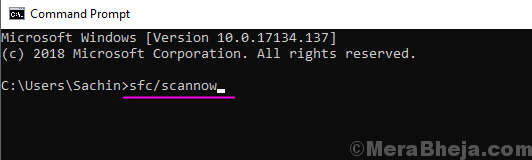
الخطوة 4] اعادة التشغيل الكمبيوتر بعد اكتمال المسح.
بالنسبة للعديد من المستخدمين ، فقط sfc / scannow يقوم بالمهمة ويختفي الخطأ ويمكنهم استخدام البرنامج. تحقق من حل الخطأ الخاص بك أم لا. إذا لم يكن كذلك ، فاستمر في اتباع هذه الخطوات.
الخطوة 5] كرر أول خطوتين لفتح موجه الأوامر كمسؤول.
الخطوة 6] انسخ والصق الأوامر التالية واحدة تلو الأخرى ثم اضغط يدخل واحدًا تلو الآخر لتنفيذ الأوامر.
التخلص / عبر الإنترنت / تنظيف الصورة / CheckHealth Dism / عبر الإنترنت / Cleanup-Image / ScanHealth Dism / Online / Cleanup-Image / RestoreHealth
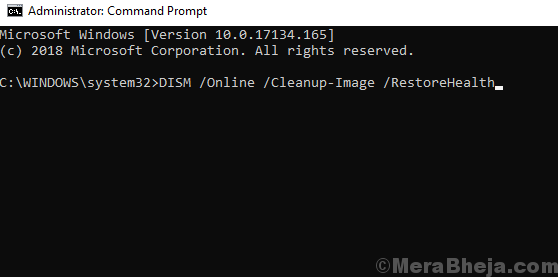
الخطوة 7] مسح DISM سيبدأ بالأمر أعلاه. سيستمر هذا الفحص حوالي 15-20 دقيقة ، لذا تحلى بالصبر وانتظر لإكمال الفحص. سيقوم الفحص بإصلاح الملفات التالفة على جهاز الكمبيوتر الخاص بك.
الخطوة 8] أعد تشغيل الكمبيوتر بعد الانتهاء من الفحص.
الطريقة الثالثة - تثبيت تحديثات Windows
تصدر Microsoft بشكل دوري تحديثًا للأخطاء والأخطاء التي تم اكتشافها في Windows. إذا لم تقم بتحديث نظامك منذ فترة ، فقد يحدث خطأ autorun.dll بسبب ملفات النظام القديمة. اتبع هذه العملية للتحقق من وجود تحديثات جديدة.
الخطوة 1] اضغط شبابيك و أنا في نفس الوقت وحدد التحديث والأمان.
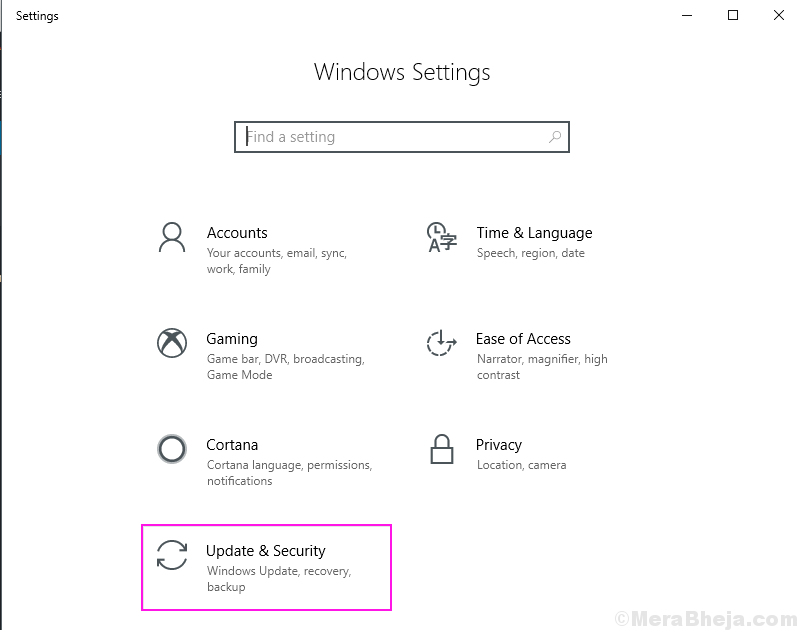
الخطوة 2] اضغط على تحقق من وجود تحديثات زر في القائمة اليمنى.
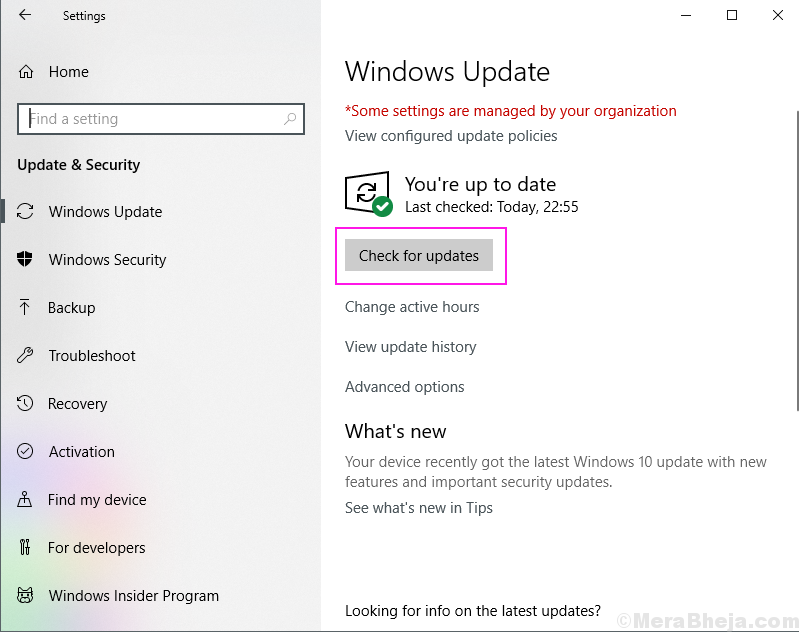
الخطوة 3] سيبدأ تنزيل التحديثات لجهاز الكمبيوتر الخاص بك. بمجرد تنزيل جميع التحديثات ، أعد تشغيل الكمبيوتر لتثبيتها.
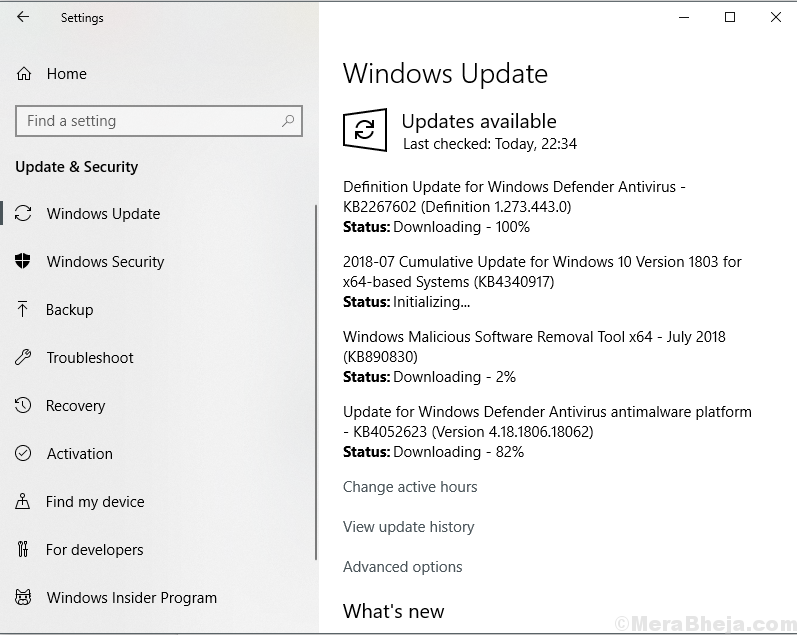
بعد تثبيت الخطأ تحقق من أنك قادر على تثبيت وتشغيل البرامج أم لا.


![ترجمة ثنائية غير متوافقة مع الوضع الطويل في برنامج VMware [FIX]](/f/5553477eb5e18cf11afc3c7f8015302f.jpg?width=300&height=460)